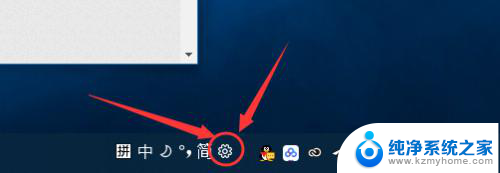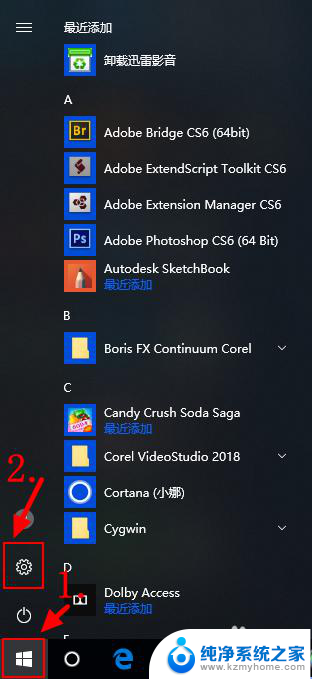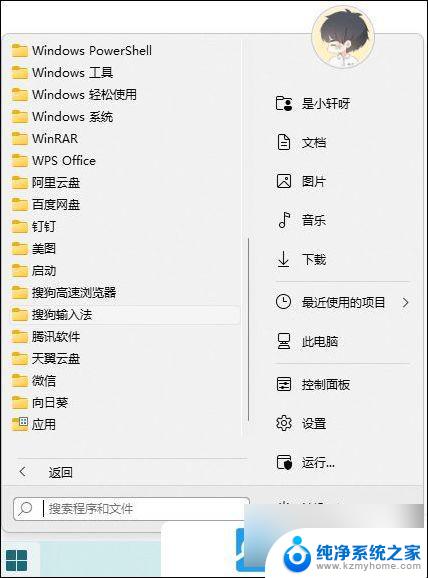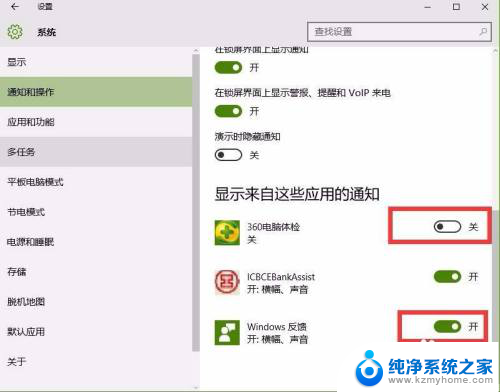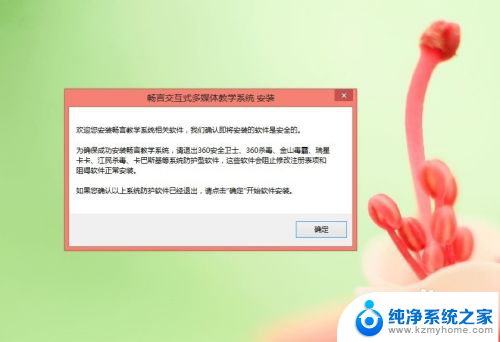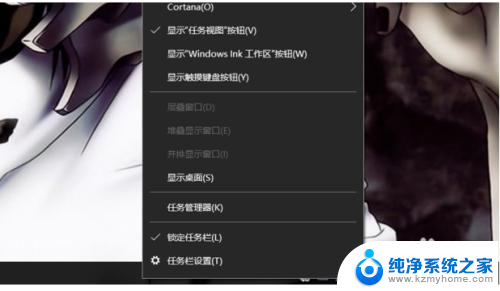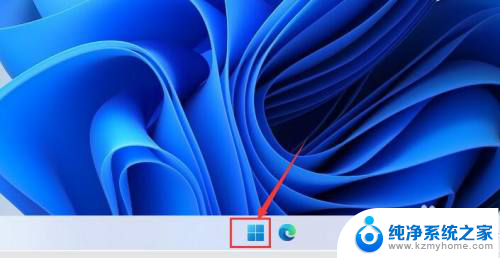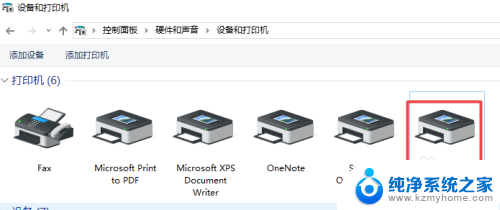win10取消在语言栏上显示文本标签 如何在Win10语言栏上停止显示文本标签
更新时间:2024-08-20 17:28:17作者:kzmyhome
在Windows 10操作系统中,语言栏通常会显示文本标签以帮助用户更容易地切换不同的输入法和语言设置,有时候这些文本标签可能会显得多余或者占据了宝贵的屏幕空间。如果您希望取消在语言栏上显示文本标签,可以通过简单的步骤来实现。接下来我们就来看看如何在Win10语言栏上停止显示文本标签。
步骤如下:
1.先打开电脑,点击左下角的开始。
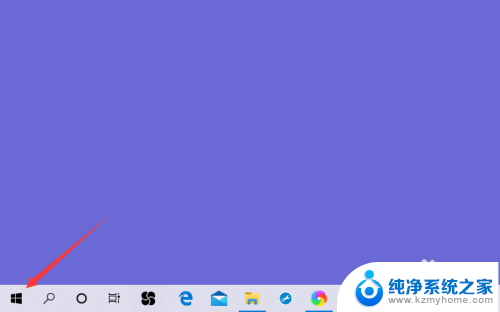
2.然后点击设置。
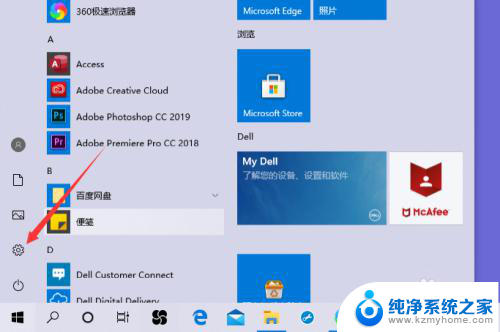
3.之后点击设备。
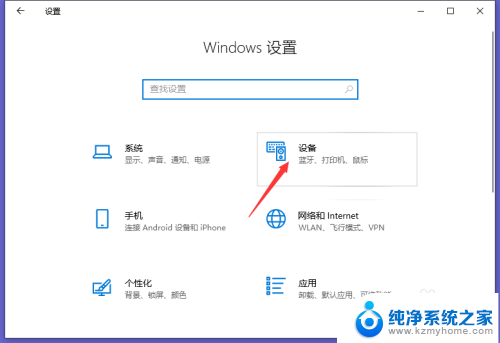
4.然后点击输入。
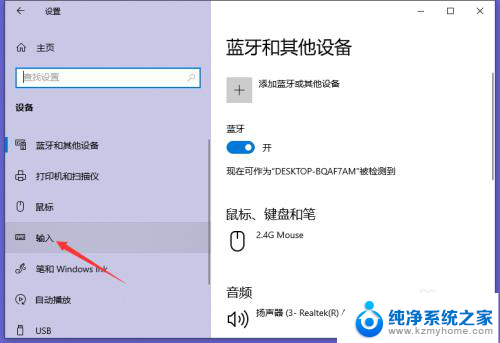
5.之后点击高级键盘设置。
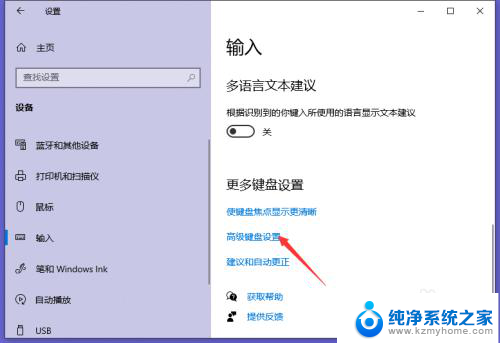
6.然后点击语言栏选项。
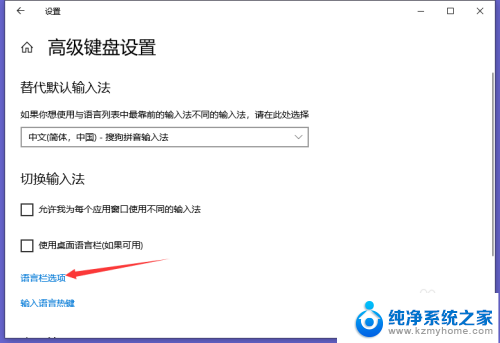
7.然后将在语言栏上显示文本标签的勾选给点击取消掉,点击确定即可。
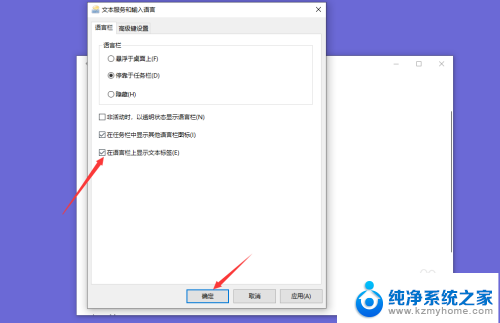
以上就是win10取消在语言栏上显示文本标签的全部内容,需要的用户可以按照以上步骤进行操作,希望对大家有所帮助。